記録をメモしておくことで、あとから役立つことがあります。
山に行ったことをウェブサイトのサービスに記録しておくと、以下のような便利な点があります。
・山行計画を立てる際の資料にできる。
・以前行ったことがあることを忘れて、間違って同じ山に行ってしまうことを防げる。
・どの日本百名山や二百名山、花の百名山の名山に登ったかが簡単に分かる。
・登った3000m峰、2000m峰等を確認できる。
・山だけでなく、山小屋やテント場に行ったことも記録できる。
・自分のブログやホームページに山行記録地図を掲載できる。
・パソコンがあれば自宅以外からも入力、参照できる(職場で週末の山行計画を…)。
行ったことがある山を一覧形式で表示。
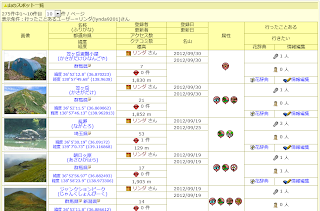
行ったことがある山や山小屋をいろいろ条件を変えて地図上に表示できます。
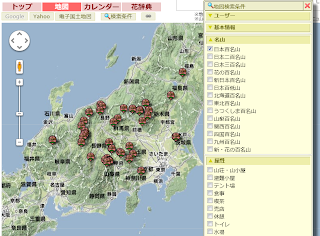
カレンダーで管理できます。
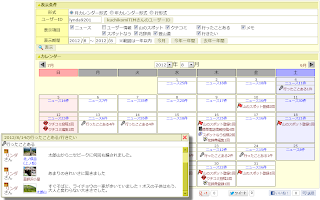
祝祭日が分かるので、連休の計画にも便利です。
年間カレンダーで一年を見通すことが可能。
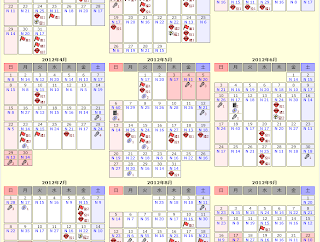
行ったことがある山をいろんな条件で表示できる。
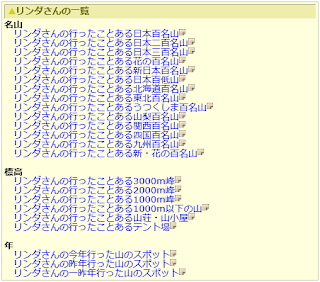
記録の入力は超簡単!
山行記録を入力しておけばいくら便利だと言っても、入力するのに手間がかかりすぎるのでは、労多くして功少なしです。入力項目は「山のスポット」「日付」「メモ」の3つだけです。しかも「山のスポット」以外は必須ではありません。「山のスポット」というのは行った場所のことで、最低、どこに行ったかを1項目だけ指定すればOKということです。
入力が簡単なので、これから使ってみる際に、過去に行った山を登録するのも大変ではありません。
日付も入力したいとしたら、過去に行った山で撮影したデジカメ写真があれば、日付が記録されていることがありますので、そこから調べて入力してもいいと思います。
用途に応じた、3種類の入力方法を以下に紹介します。
これらは、ユーザー登録後、ログインして行います。
1.地図から
ページ上部の「地図」をクリックして地図のページを表示します。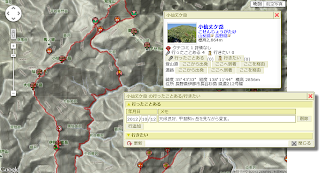
地図上に山頂や山小屋が小さなアイコン(マーカーと言います)でたくさん表示されています。行ったことある山のマーカーをクリックしてください。
すると、そのマーカーの名前やら都道府県、標高が表示されたウィンドウが出ます。そこから「行ったことある」と書かれた部分をクリックします。
さらに別のウィンドウが表示されます。このウィンドウが行ったことがある記録を入力するためのものです。
「行追加」をクリックして、行ったことがある記録をひとつ増やします。
「年月日」と「メモ」を入力する欄が追加されます。これらは入力しても、しなくても構いません。
最後に「更新」をクリックして記録を保存します。記録はサーバーに送信されて保存されています。
これだけです。
表示されているウィンドウを消すには、ウィンドウ右上の×マークをクリックしてください。
他の山も同じ要領でどんどん入力していきましょう。
2.カレンダーから
山に出かけ、戻ってきてから入力するにはカレンダーを使うのが便利です。特定の日に行った山を一度に入力できます。
ページ上部の「カレンダー」をクリックしてカレンダーのページを表示します。
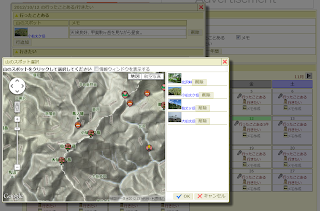
「表示条件」の表の中にある「ユーザーID」にあなたのユーザーIDを入力します。右の「XXXさんのユーザーID」と書かれた部分をクリックすると簡単に入力できますので、それを使ってください。入力したら虫眼鏡アイコンの付いた「表示」ボタンをクリックします。あなた専用のカレンダーが表示されます。
入力したい日の「行ったことある」をクリックします。記録を入力するウィンドウが表示されます。
「行追加」をクリックします。すると地図が出ますので、行ったことがある山のマーカーをクリックしてください。複数指定できますので、同じ日に行ったことがある場所をぽんぽんと軽快にクリックしていきましょう。全部選んだら「OK」をクリックします。
地図のウィンドウが閉じて、「行ったことある」の行が追加されていると思います。「メモ」欄になにか入力してもいいですし、そのまま入力しなくても構いません。
最後に「更新」をクリックしてサーバーに保存してください。
このようにカレンダーからは、特定の日に行ったことがある場所をたくさん入力するのに向いています。
他に、年形式と行形式のカレンダーに切り替えることができますし、表示期間を変えて、ドバッと数ヶ月分のカレンダーを表示することもできます。
3.一覧から
さまざまな条件で山のスポットの一覧表を作ることができます。一番簡単なのは、トップページ右下の枠の「新規登録山のスポット」と書かれた部分の右にある「一覧」をクリックすることです。
これは、サイトに登録された新しい山のスポットから順番に見ることができる一覧表です。
次に簡単なのは、トップページの右下にある「各種一覧」をクリックして表示される各種一覧ページから、日本百名山一覧や都道府県別の一覧表等を見る方法です。
少し難しいですが、自分で詳細な条件を指定して一覧表を作る方法があります。地図のページで「検索条件」をクリックして表示されるウィンドウから条件を指定した後、ページ左下にある「地図範囲内の山のスポット一覧」をクリックします。地図に表示している範囲内の山のスポットから条件に合う山のスポットのみの一覧表を作ることができます。
他にユーザー情報ページから見る方法等があります。慣れてきたらいろいろ挑戦してみてください。
上記のいずれかの方法で山のスポット一覧表を表示したら、右側の列にある「XXXさんの行ったことある」をクリックします。
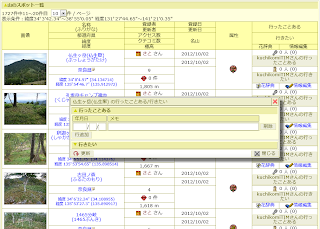
表示されるウィンドウに「行追加」で記録を追加した後、「更新」をクリックしてサーバーに保存してください。
入力した内容を一覧表や地図で見るには?
入力した後、あなたが行ったことある山のスポットを一覧表や地図で見るには、トップページから「ユーザー情報」をクリックして、ユーザー情報ページを表示してください。左上の表の「訪問」欄の数字や地図アイコンをクリックすることで行ったことがある山のスポットを一覧表と地図で表示できます。
その少し下にある「XXXさんのカレンダー」から、カレンダーを表示することもできます。
地図をブログやサイトで使う。
ユーザー情報のページから表示した行ったことある山のスポット一覧の地図を、あなたのブログやサイト、ツイッター、Facebook等のSNSからリンクするには、表示した地図ページの上部にあるリンクボタンをクリックしてURLを取得します。また、地図埋め込み用タグを使うことで、ブログやサイトの中に地図を埋め込むこともできます。
このように、行ったことがある山を登録しておくことで、記録を地図や時系列で見ることができるようになります。
山行記録を登録できるサイト
0 件のコメント:
コメントを投稿